Varmt
AnyRec videoreparasjon
Fiks støyende og kornete video på mindre enn 1 minutt.
Sikker nedlasting
6 måter å fikse pikselering og korn på: Fra uskarpt til klart
Å fikse kornete og pikselerte videoer bør ikke være et problem i videooppløsningens tid. Dette innlegget vil fortelle deg årsaken til kornete og pikselerte videoer. Så du kan finne ut hvorfor videoene dine ikke er klare nok. Ved siden av dette anbefaler noen deler av innlegget løsninger for å gjenopprette pikselerte og kornete videoer. De seks foreslåtte verktøyene vil helt sikkert bidra til å oppskalere video for å nyte filmvisning med høy kvalitet.
Guideliste
Del 1: Hvorfor videoer ser pikselerte og kornete ut Del 2: Fiks kornete video for å forbedre kvaliteten med AnyRec Del 3: 5 metoder for å fikse pikselerte videoer Del 4: Vanlige spørsmål om fiksing av pikselert og kornete videoDel 1: Hvorfor videoer ser pikselerte og kornete ut
Pikselering skjer når du komprimerer en videos data, og reduserer filstørrelsen for å spare lagringsplass. Imidlertid kan overdreven komprimering skade videokvaliteten ved å slette dataene, noe som forårsaker kornete utseende på det visuelle.
En annen årsak kan være enhetsinkompatibiliteten til videofilen. Hvis du har en mediespiller som ikke kan håndtere videoer med utmerket oppløsning, kodeker eller bitrate, kan videoen bare spilles av i lavere kvalitet. Men dette problemet kan løses ved hjelp av andre mediespillere som godtar filmer av høy kvalitet.
Nå som du vet den mulige årsaken til lavkvalitetsoppløsning, fortsett å lese for å lære hvordan du fikser pikselerte videoer.
Del 2: Fiks kornete video for å forbedre kvaliteten med AnyRec
Fiks kornete og pikselerte videoer med AnyRec Video Enhancer for bedre kvalitet. Det er et brukervennlig skrivebordsprogram som gir fire forskjellige måter å fikse video i MOV, MP4, AVI osv. Inkludert oppskalering av oppløsningen, optimalisering av lysstyrke eller kontrast og andre alternativer kan hjelpe med å fikse video med noen få klikk. Utforsk redigeringsfunksjoner som rotering, vend og trim med AnyRec Video Enhancer på Windows og Mac.

Støtte forbedring av pikselert video til 720p, 1080p og 4K.
Fjern videostøy og smusslignende prikker på videoskjermen.
Forbedre video med oppløsning, koder, ramme og så videre.
Gi en avansert anti-shaky-teknologi for å redusere uskarphet.
100% Sikker
100% Sikker
Trinn 1.Etter å ha installert AnyRec Video Enhancer på datamaskinen, start den for å begynne å fikse den kornete videoen. Klikk på "Legg til fil"-knappen for å laste opp videoen fra din lokale mappe. Gå til "Forbedre"-menyen fra verktøylinjen for å fortsette.
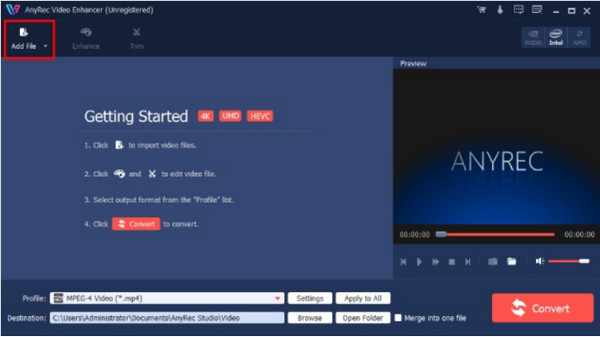
Steg 2.Når du blir sendt til Forbedre-vinduet, merk av i avmerkingsboksene. En forhåndsvisning i sanntid vil fortelle forskjellen mellom de påførte effektene. Du kan også bruke andre redigeringsfunksjoner som rotering, 3D, beskjæring og vannmerke. Klikk på Bruk-knappen for å lagre endringene.
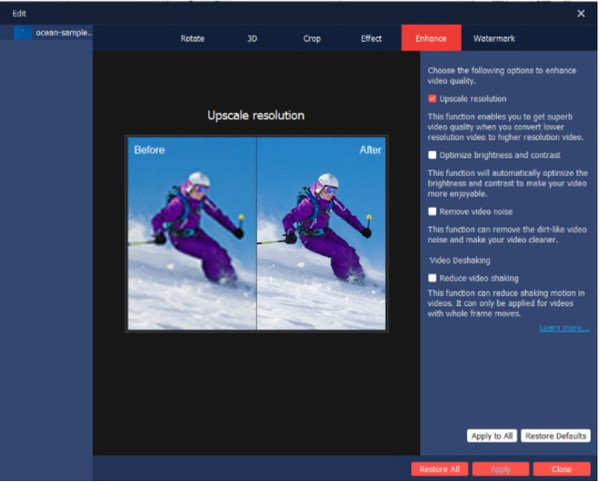
Trinn 3.Gå til "Innstillinger" og rediger "Profil"-innstillingene for utgangen. Klikk på rullegardinmenyen for koder, oppløsning, videobithastighet, bildefrekvens og lydinnstillinger. "Profil"-menyen vil også gi andre formater og forhåndsinnstillinger for enheten. Klikk deretter på "OK"-knappen.
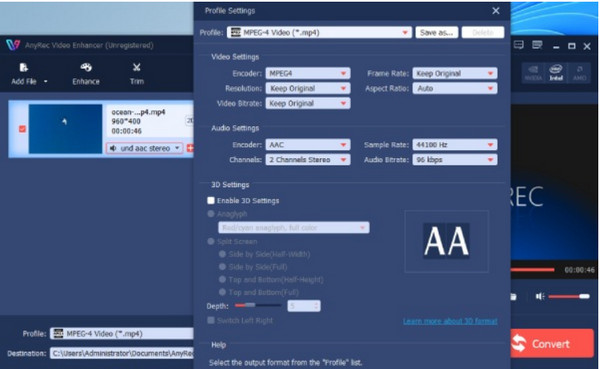
Trinn 4.Klikk på "Bla gjennom"-knappen fra "Destinasjon"-menyen for å velge den angitte mappen for utdata. Klikk deretter på "Konverter"-knappen for å oppskalere den kornete videoen. Den valgte mappen vises automatisk når prosessen er ferdig.
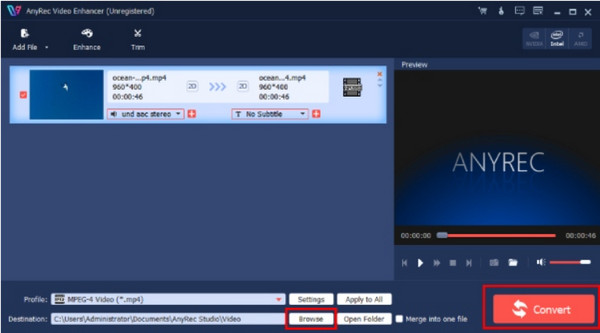
100% Sikker
100% Sikker
Del 3: 5 metoder for å fikse pikselerte videoer
Hvis du er fast bestemt på å fikse pikselerte videoer, er her fem effektive løsninger som kan gjøre susen. Du bør prøve disse metodene for å finne ut årsaken til den lave videokvaliteten.
1. Gjenopprett den opprinnelige videofilen
Høynivåkomprimering for mindre filstørrelser vil sikkert skade den visuelle kvaliteten. Det er best å se bort fra den pikselerte videoen og lage en komprimert video på lavt nivå. Det anbefales også å lagre en kopi av originalopptaket hver gang du komprimerer for redigeringsfeil.
2. Forbedre maskinvarebehandlingsevnen
Høyoppløselige filmer krever enorme dataressurser. Problemet kan være avhengig av maskinvareprosessoren hvis videoen overskrider kapasiteten. Det anbefales å bruke et oppgradert system for denne saken.
3. Bytt en kompatibel videospiller
Ikke alle videoer MP4-spillere kan støtte videoformater, kodeker eller unike algoritmer. Hvis videofilen har informasjon som en vanlig videospiller ikke kan håndtere, se etter en kompatibel. Hvis den alternative mediespilleren er i stand til å spille av videoen uten problemer, er problemet inkompatibilitet.
4. Reparer videofil med VLC
VLC Media Player godtar ulike filformater for å spille av og gir innstillinger for å redigere videodataene. Dette allsidige programmet kan være løsningen for pikselerte filmer. VLC reparerer imidlertid bare kornete opptak i AVI-format. Dessuten tillater det ikke brukere å eksportere den redigerte videoen og er kun tilgjengelig for avspilling i mediespilleren.
- Last ned og åpne VLC på enheten din. Gå til "Verktøy"-menyen og velg Innstillinger for å åpne et vindu. Velg "Input/Codecs" fra toppmenyen.
- Gå til menyen for skadet eller ufullstendig AVI-fil og velg "Always fix". Lagre endringene og last opp ønsket video fra mappen.
5. Legg til effekt i Adobe AE
Adobe støtter avanserte plugins for å forbedre visuell kvalitet, men de kommer ikke gratis. After Effects lar deg fjerne kornene forårsaket av høy ISO og lite lys, og du kan bruke effekten på ønsket område.
- Start After Effects på datamaskinen og importer videofilen til komposisjonsfanen. Dra opptakene til tidslinjen nedenfor.
- Fra forhåndsvisningsvinduets høyre side åpner du fanemenyen "Effekter og forhåndsinnstilling". Skriv "Fjern korn" og bruk effekten på komposisjonsområdet.
- Gå til "Noise Reduction Settings" og still inn "Noise Reduction"-verdiene for å redusere det kornete utseendet.
- Forhåndsvis deretter arbeidet ditt ved å endre til "Endelig utgang" i "Visningsmodus"-menyen. Eksporter den redigerte filen og rediger utdatainnstillingene med best kvalitet.
Del 4: Vanlige spørsmål om fiksing av pikselert og kornete video
-
1. Hvilke andre innstillinger kan forårsake pikselerte videoer?
Bortsett fra årsakene som er nevnt ovenfor, kan kornete videoer også skyldes inkonsekvente bitrate og pakketapstopper. Videobithastigheten involverer videohastighet, mens pakketap skiller dataoverføringsfeil på tvers av trådløse nettverk.
-
2. Hvordan fikse pikselerte videoer på sosiale medier?
Hvis du opplever video av lav kvalitet på en sosial plattform, prøv å starte WiFi-tilkoblingen på nytt. Eller oppdater appen til siste versjon. Noen apper for sosiale medier som Facebook har HD-innstillinger som lar deg oppskalere oppløsningen når som helst. Du finner den i menyen Innstillinger og personvern.
-
3. Hvordan unngå å fange kornete videoer?
Tipset du bør bruke når du lager en film er å filme i riktig lys. Du kan også bruke lavere ISO hvis kamerasensoren er følsom. For det meste setter filmskapere opp kameraene sine for å ta videoer av høy kvalitet, fra 1080p til 4K.
Konklusjon
Selv med den beste enheten kan du fortsatt møte kornete videoer. Men med noen anbefalte løsninger kan du fikse de kornete og pikselerte videoene og til og med se 4K-videoer. Hvis du vil ha profesjonell videoforbedring, prøv AnyRec Video Enhancer gratis!
100% Sikker
100% Sikker
